小蚁客户端使用说明.docx
《小蚁客户端使用说明.docx》由会员分享,可在线阅读,更多相关《小蚁客户端使用说明.docx(31页珍藏版)》请在冰豆网上搜索。
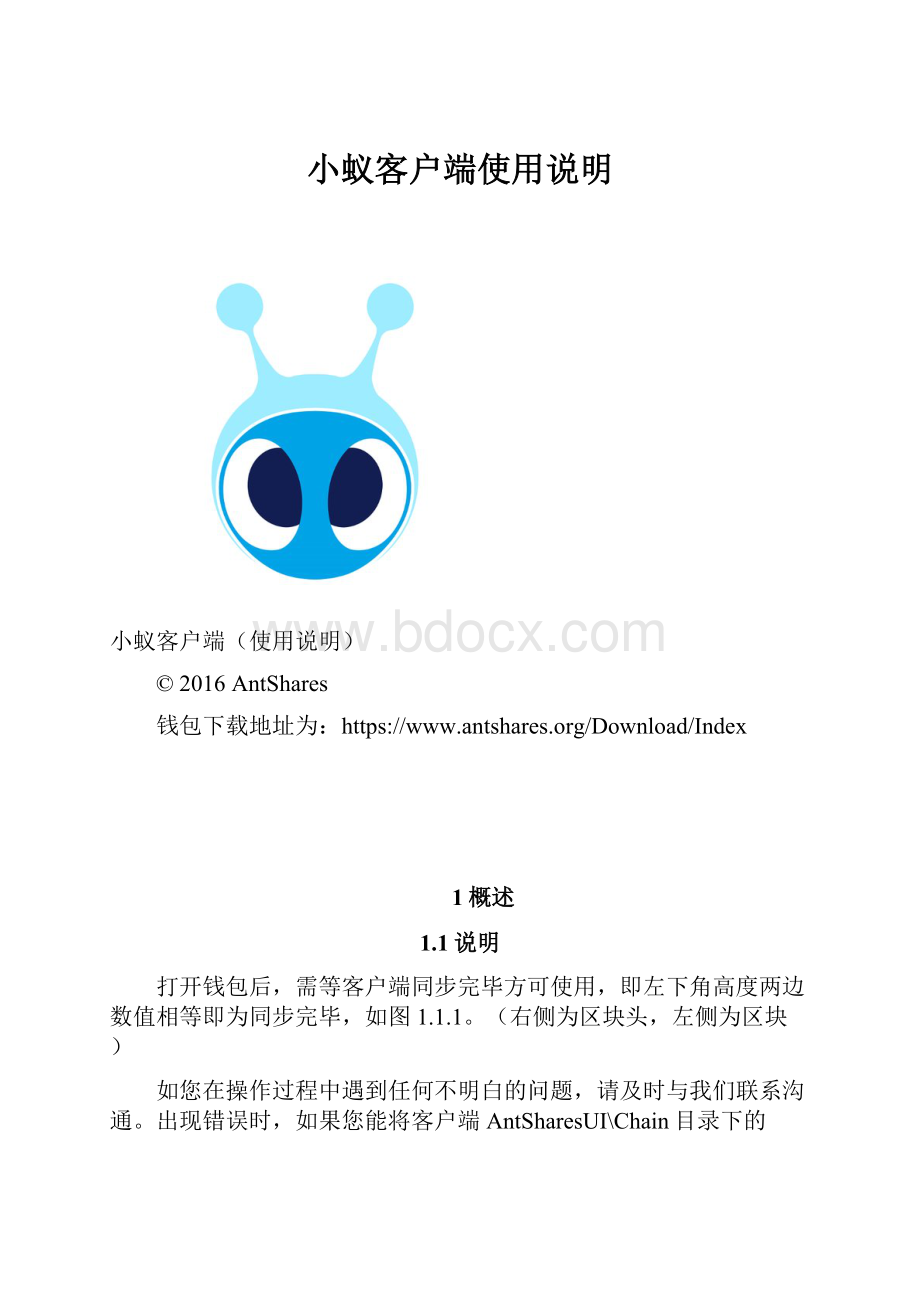
小蚁客户端使用说明
小蚁客户端(使用说明)
©2016AntShares
钱包下载地址为:
https:
//www.antshares.org/Download/Index
1概述
1.1说明
打开钱包后,需等客户端同步完毕方可使用,即左下角高度两边数值相等即为同步完毕,如图1.1.1。
(右侧为区块头,左侧为区块)
如您在操作过程中遇到任何不明白的问题,请及时与我们联系沟通。
出现错误时,如果您能将客户端AntSharesUI\Chain目录下的LOG文件提供给我们,将方便我们为您解决问题。
谢谢您的理解与配合。
图1.1.1
1.2用户
用户
用户描述
用户需求
小蚁客户端使用者
使用小蚁进行资产管理的用户
创建钱包账户进行资产管理,包括创设及分发资产、转账、交易、选举记账人等
1.3名词解释
1.3.1钱包
存储小蚁账户及账户中资产信息的文件
1.3.2账户(地址、私钥、公钥、类型)
用户用于存储小蚁区块链内资产的载体
账户信息包括:
地址、私钥、公钥、类型
地址:
相当于银行账户或银行卡号,用于交易时接收资产
类型:
Antshares.Wallets.SignatureContract表示该地址由一个公钥组成,是一个1-of-1多重签名地址。
Antshares.Wallets.MultiSigContract表示该地址由多个公钥组成,是一个m-of-n的多重签名地址,该地址被用于智能合约当中(如图1.2.2.1示)
图1.2.2.1
私钥:
一个256位的随机数,由用户保管且不对外公开,是用户账户使用权以及账户内资产所有权的证明
公钥:
每一个私钥都有一个与之相匹配的公钥(如图1.2.2.2)
(注:
公钥、私钥信息右击地址,点击查看私钥可查看)
图1.2.2.2
1.3.3资产
该账户所拥有的资产信息,资产信息包括:
资产(小蚁股、小蚁币、用户所创设的资产)、类型、余额、发行者
1.3.4交易记录
与该账户有关的全部交易信息的记录
1.3.5转账
向对方进行资产转移,若资产类型为Share,需双方签名确认,其他类型资产转账无需确认
1.3.6交易
与对方进行资产交易,是一种线上的以物换物,需双方确认
1.3.7签名
对信息进行签名,是对信息的一种确认
用于交易、股权类资产分配及转账等需各方确认的场景
1.3.8注册资产
在小蚁区块链中创设一种新的用户发行资产。
用户可以自己定义资产的类型、名称、总量等,并指定资产的管理员账户。
创设资产需要消耗一定数量的小蚁币作为附加服务费
1.3.9分发资产
在资产创设所设定的总量上限范围内,向发行人指定的地址中发放该资产
1.3.10选举
想要成为小蚁记账人的用户,需通过选举进行登记。
通过抵押一定量的小蚁币,获得候选记账人资格
1.3.11投票
小蚁股持有者对候选记账人进行投票,根据投票结果,确定记账人
1.3.12广播
将交易信息发送到全网,由各节点进行确认
具体操作为通过客户端菜单栏帮助中的开发者工具进行广播
2钱包管理
2.1创建钱包
创建流程:
1.打开创建钱包界面(图2.1.1)
图2.1.1
2.选择钱包位置,并输入钱包名称
此例钱包名为test,钱包位置位于桌面小蚁钱包文件夹(图2.1.2)
图2.1.2
3.输入密码并重复(图2.1.3)
图2.1.3
4.点击确定,创建钱包
2.2打开钱包
点击钱包,打开钱包数据库,跳出打开钱包界面,如图2.2.1示:
打开钱包流程:
1.点击浏览,进入到要打开的钱包地址,选择钱包,点击打开(图2.2.2)
2.输入密码,密码输入正确,则成功打开钱包;输入错误,跳出提示窗口“密码错误!
”
图2.2.1
图2.2.2
2.3重建钱包
可对当前钱包进行重建,资产及已完成的交易记录不会丢失,可恢复到无法完成的记录以前的状态
2.4创建智能合约
多方签名的:
1.右击地址,点击创建智能合约,点击多方签名(如图2.4.1示)
2.添加n个公钥,其中需包含自己账户的一个公钥
3.选择最小签名数量m(m<=n)
4.点击确定,可生成一个m-of-n的多重签名地址,地址类型为Antshares.Wallets.MultiSigContract
图2.4.1
自定义的智能合约:
1.右击地址,点击创建智能合约,点击自定义(如图2.4.2示)
2.选择关联账户,输入形参列表和智能合约的脚本代码
3.点击确定,生成智能合约
图2.4.2
4交易
4.1转账
点击交易,转账,可向其他账户地址进行转账,转账界面如图一示:
注:
股权类资产(Share)转账需双方进行签名,其余资产转账无需签名
股权类资产转账:
1.打开转账界面(图4.1.1)
图4.1.1
2.点击转账界面“+”号,添加转账信息
3.选择要转账的资产类型(图4.1.2)
余额为账户当前该资产的余额
输入接收方的地址
输入要转账金额
(此例中向指定账户转账1000份share)
图4.1.2
4.添加成功后,收款人列表如图4.1.3
图4.1.3
5.点击确定,因该例资产为Share,需双方签名,故将生成交易信息发送给对方(图4.1.4)
图4.1.4
6.对方签名(图4.1.5)并广播(图4.1.6)
(注:
如若对签名操作流程不清楚,请看小蚁客户端使用说明4.3节,签名位于菜单栏的交易中,广播位于菜单栏中帮助的开发者工具)
图4.1.5
图4.1.6
7.等待确认完毕,转账成功
非股权类资产转账:
1.点击转账界面“+”号,添加转账信息
2.选择要转账的资产类型
余额为账户当前该资产的余额
输入接收方的地址
输入要转账金额
(输入结果如图4.1.7示)
图4.1.7
3.添加成功后,收款人列表如图4.1.8示
图4.1.8
4.点击确定,完成转账
5.交易成功后,显示交易成功并显示交易编号(如图4.1.9)
图4.1.9
4.2资产交易
资产交易分为发起交易和合并交易两个步骤。
用户可发起交易请求,请求包括对方地址和要给对方的资产;对方的交易请求中包含本方地址和要转给本方的资产。
将请求合并为一个交易,实现资产的互换。
4.2.1发起交易请求
点击交易、发送交易请求,可向交易方发出请求
发送请求流程:
1.输入对方账户地址
2.点击“+”号,添加交易内容(图4.2.1.1)
图4.2.1.1
3.添加后,对方将得到资产列表显示交易信息(图4.2.1.2)
图4.1.1.2
4.点击发起请求(图4.2.1.3),关闭来到合并请求界面(图4.2.1.4)
图4.2.1.3
图4.2.1.4
4.2.2合并交易请求
点击交易、合并交易请求
1.将收到的对方的交易请求粘贴到“对方交易请求”的文本框(图4.2.2.1)
图4.2.2.1
2.点击验证,验证对方请求是否合法,若合法,可选择接收或拒绝(图4.2.2.2)
图4.2.2.2
3.点击接受,点击合并,生成签名(图4.2.2.3)
图4.2.2.3
4.将生成的签名信息发给对方,对方签名(图4.2.2.4)后进行广播(图4.2.2.5),需等待确认完毕后,则该笔交易完成(注:
广播位于帮助中的开发者工具)
图4.2.2.4
图4.2.2.5
4.3签名
点击交易、签名,对交易信息进行签名
签名流程:
1.将要签名信息粘贴到输入文本框(图4.3.1)
图4.3.1
2.点击签名,对信息进行签名(图4.3.2)
图4.3.2
5高级交易
5.1提取小蚁币
点击高级、提取小蚁币,可将小蚁币提取到账户
提取小蚁币流程:
1.点击提取小蚁币,查看可提取金额(图5.1.1)
图5.1.1
2.点击全部提取,将所有小蚁币提取到账户,显示交易成功并显示编号(图5.1.2)
图5.1.2
3.账户资产中小蚁币数量上涨,提取成功(图5.1.3)
图5.1.3
5.2资产相关交易
5.2.1注册资产
点击高级、注册资产,可以发行资产
功能简介:
用作创设一种新的用户发行资产。
用户可以自己定义资产的类型、名称、总量等,并指定资产的管理员账户。
创设资产需要消耗一定数量的小蚁币作为附加服务费。
注册资产流程:
1.点击注册资产,填写资产信息(图5.2.1.1)
资产种类分两种:
Share(股份)、Token(代币)
此例以Share为例
图5.2.1.1
2.点击确定,显示交易成功,并生成交易编号(图5.2.1.2)
注:
发行资产需收取一定数量的小蚁币作为附加手续费(目前testnet为100小蚁币,mainnet启动后,将设为10000小蚁币)
图5.2.1.2
5.2.2分发资产
点击高级、分发资产,可对资产进行分发
功能简介:
在资产创设所设定的总量上限范围内,进行从无到有的分配,在任意发行人指定的地址中生成该资产。
资产分配可以一次性完成,也可以在任意时间内分批完成。
(注:
资产可分发给其他指定账户,也可分发给自己。
只有分发股权资产给其他账户时,需各方签名确认。
其余资产分发无需各方确认。
)
分发资产给自己账户:
1.点击资产分发,显示资产分发界面(图5.2.2.1)
图5.2.2.1
2.点击“+”号,添加自己账户地址,将5000份分配给自己(图5.2.2.2)
图5.2.2.2
3.添加后,分发文本框中显示具体分发信息(图5.2.2.3)
图5.2.2.3
4.点击确定,交易成功(图5.2.2.4),资产信息中显示share为5000份(图5.2.2.5)
图5.2.2.4
图5.2.2.5
分发资产给其他账户:
1.点击资产分发,显示资产分发界面(图5.2.2.6)
图5.2.2.6
2.点击“+”号,添加要分发的用户,此例中向指定账户分发5000份share(图5.2.2.7)
图5.2.2.7
3.添加后,分发文本框中显示具体分发信息(图5.2.2.8)
图5.2.2.8
4.点击确定,交易构造完成,将交易信息发送给对方签名(图5.2.2.9)
图5.2.2.9
5.由对方对交易信息进行签名(图5.2.2.10)
(注:
如若对签名操作流程不清楚,请看小蚁客户端使用说明4.3节,签名位于菜单栏的交易中)
图5.2.2.10
6.将对方签名后的信息广播,可由任意一方广播(图5.2.2.11)
(注:
广播位于菜单栏中帮助中的开发者工具)
图5.2.2.11
7.广播成功后,等待交易被确认,确认完成,则该次交易成功
对方账户成功收到5000份股权,交易成功(如图5.2.2.12)
图5.2.2.12
5.3记账相关交易
5.3.1选举
点击高级、选举,可进行记账人登记
功能介绍:
希望登记为候选记账人的用户,需支付一笔附加服务费,并同时冻结一笔小蚁币在记账人地址上。
候选记账人可以随时动用被冻结的小蚁币,但如果这么做了,就会丧失记账人资格,需要重新登记成为候选记账人。
选举流程:
1.点击选举,打开选举界面
2.选择记账人
3.填写抵押小蚁币数额(图5.3.1.1)
图5.3.1.1
4.点击确定,参与选举,交易成功
图5.3.1.2
5.3.2投票
点击投票,可对参选人进行投票
功能介绍:
1份小蚁股投给一个候选记账人,计1票;1份小蚁股投给多个候选记账人,各个候选记账人各计得1票。
投票流程:
1.点击投票,输入候选人HEX私钥(图5.3.2.1)
图5.3.2.1
2.点击确定,完成投票,显示交易编号(图5.3.2.2)
注:
投票需支付一定金额小蚁币为手续费,10小蚁币
图5.3.2.2